У каждого должно быть своё личное пространство, в том числе и виртуальное. Однако встречаются такие люди, которые всячески стремятся его нарушить, и подсмотреть что-то конфиденциальное. Чтобы вы не столкнулись с такой неприятностью, предлагаю вам инструкцию, как установить пароль на файл или папку.
Очень жаль, что разработчики Windows не предусмотрели такой функции в своей операционной системе. Поэтому всем, кто хочет посекретничать, приходится пользоваться сторонними программами. Надо заметить, что не все они надёжные.
В этой статье я вам покажу, как установить пароль на файл или папку с помощью самого простого и, одновременно, самого надёжного способа – программа WinRar. Метод подойдёт для всех версий Windows и для любых файлов.
Как установить пароль на файл или папку с помощью WinRar
Популярный архиватор файлов WinRar обычно есть на каждом компьютере. Если у вас его нет, то немедленно скачайте его и установите. Скачать можно по ссылке ниже.
- Операционная система: Windows XP, Vista, 7 и 8;
- Язык: русский;
- Разработчик: RarLab.
В архиве прилагается генератор паролей, чтобы активировать программу. Запустите keygen и сгенерируйте файл. Этот файл перемесите в папку, куда был установлен WinRar. Если программу не активировать, она будет работать 40 дней.
Сделайте следующее:
- Перед тем, как установить пароль на файл или папку, запустите WinRar на компьютере.
- В открывшемся проводнике отыщите необходимую папку или файл, кликните на него правой кнопкой мышки и выберите пункт «Добавить файл в архив».
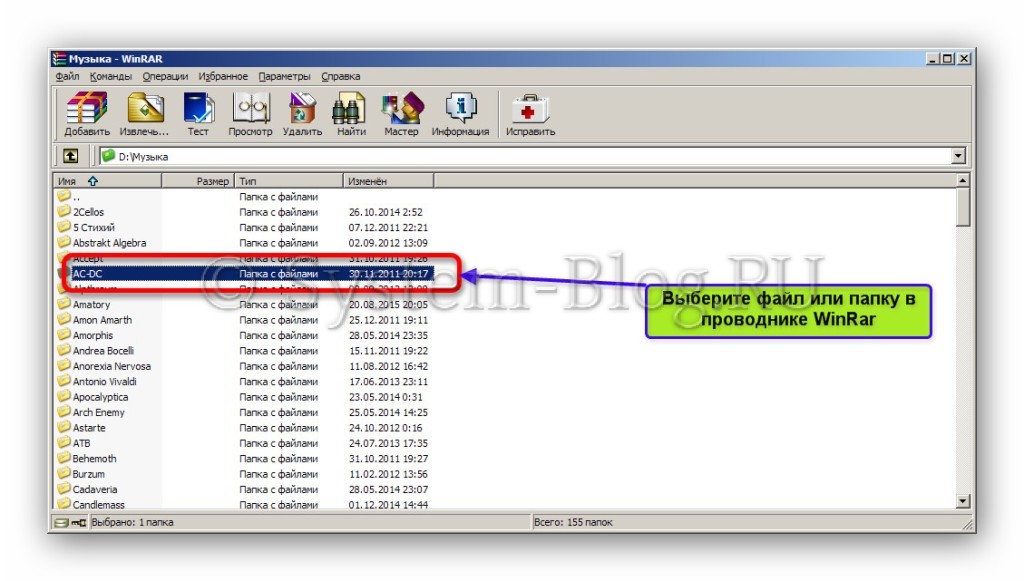

- В открывшемся после клика окне нажмите на кнопку «Установить пароль», и введите желаемый пароль. Затем его понадобится повторить в следующем поле. В конце нажмите «Ок».
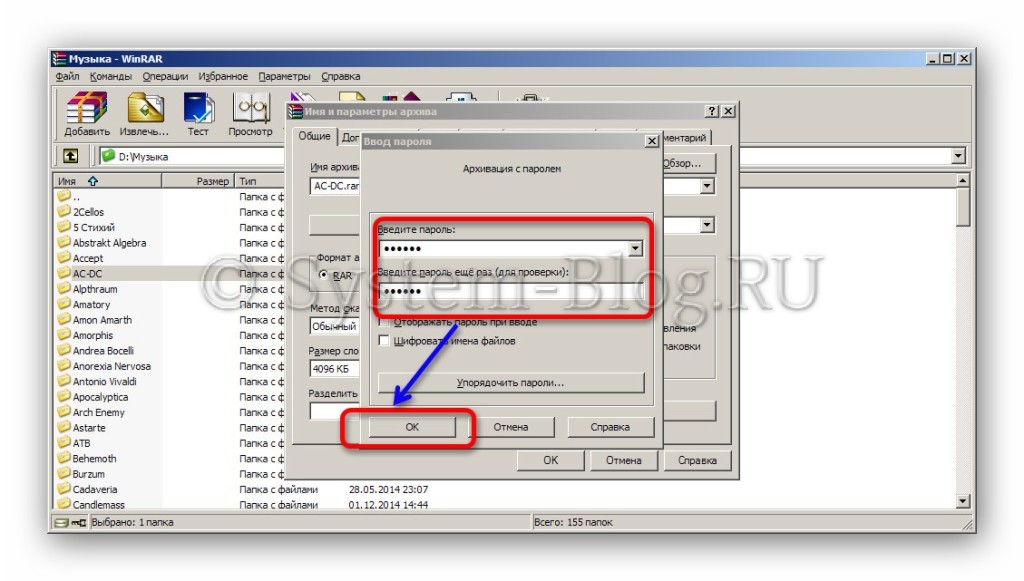
- Когда окошко с паролем закроется, снова нажмите «Ок» и начнётся архивация с паролем. Когда архивация завершится, вы получите файл-архив, открыть и распаковать который сможете только вы, введя придуманный вами пароль.
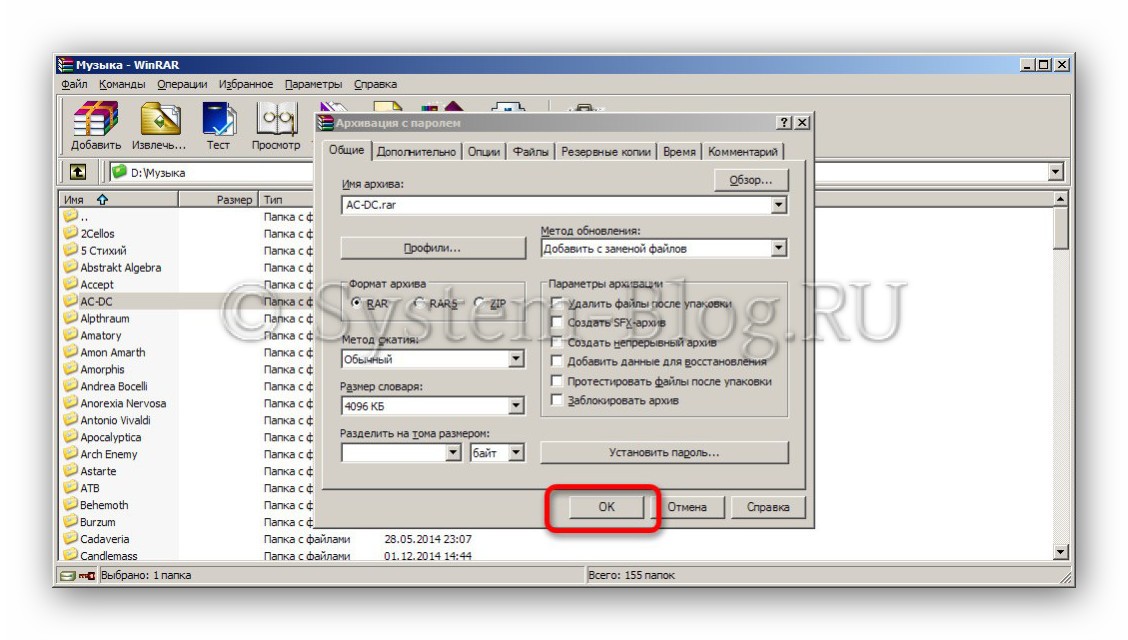
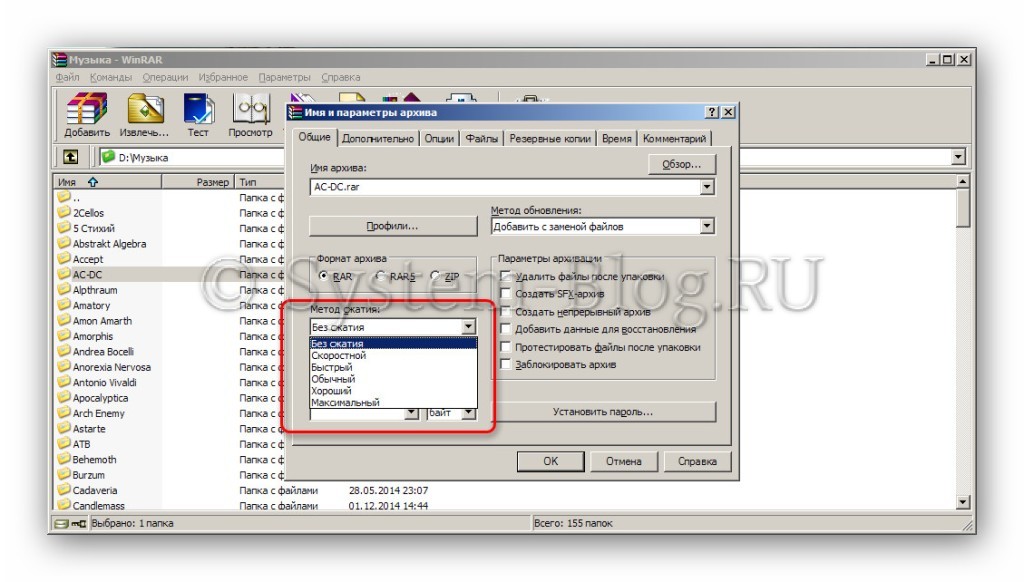
Описанный метод установить пароль на файл или папку показывает себя, как один из самых надёжных, как в части вероятности взлома, так и в области сохранения данных в нормальном состоянии.




